青岛到沈阳的机票怎么买
1、打开手机界面,点击【飞猪】登录进入到首页页面,并找到【机票】进行点击。如下图所示
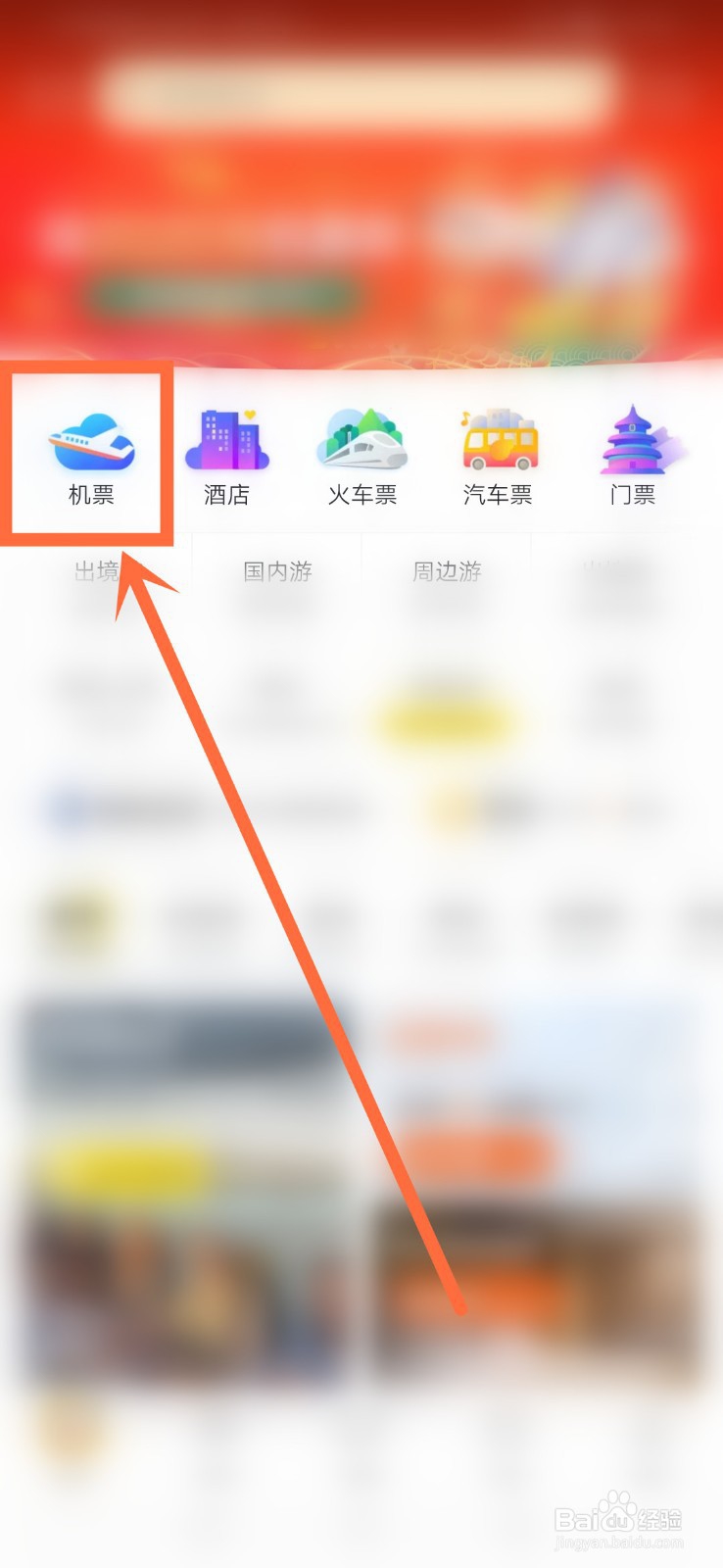
2、之后,在机票购买页面,点击【出发地】进入,并输入【青岛】这个出发地进行点击。如下图所示
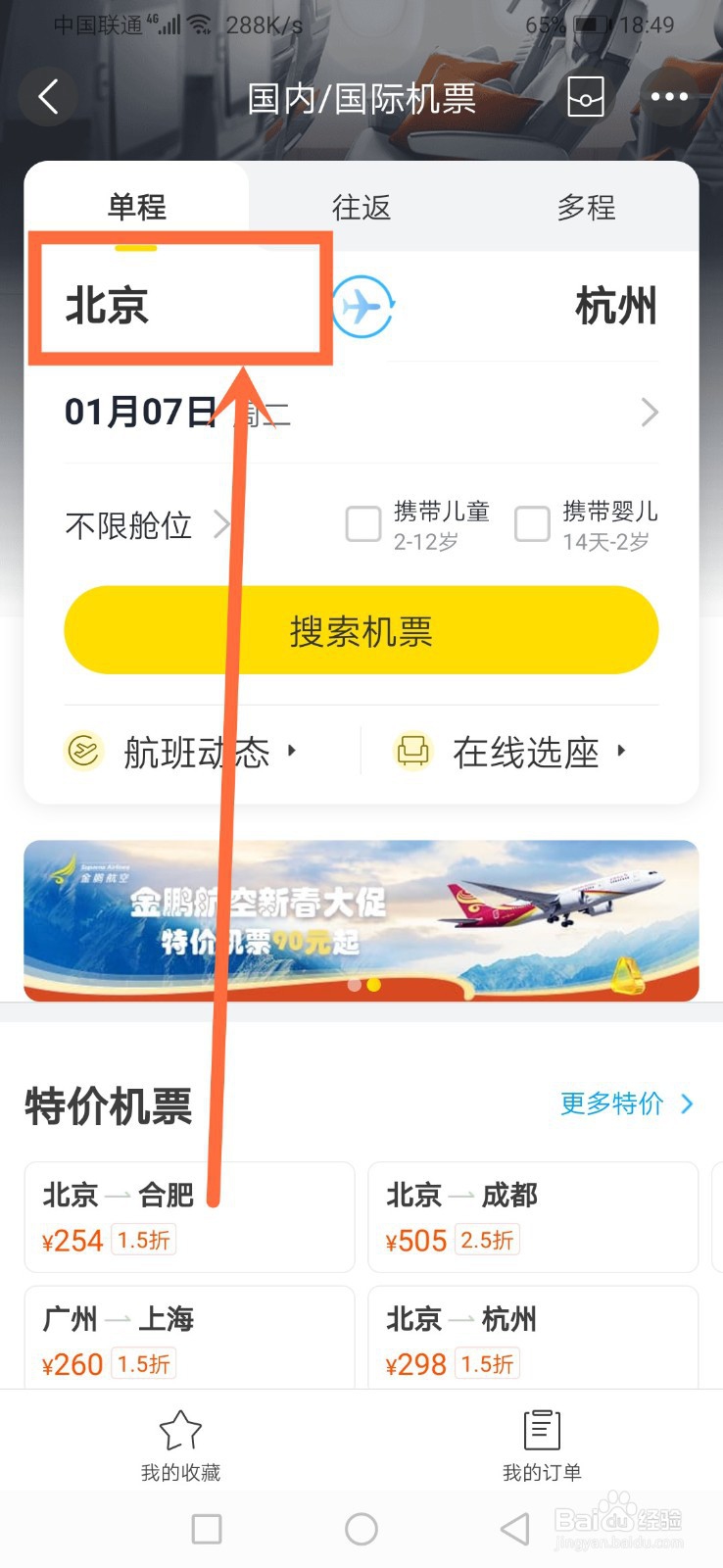
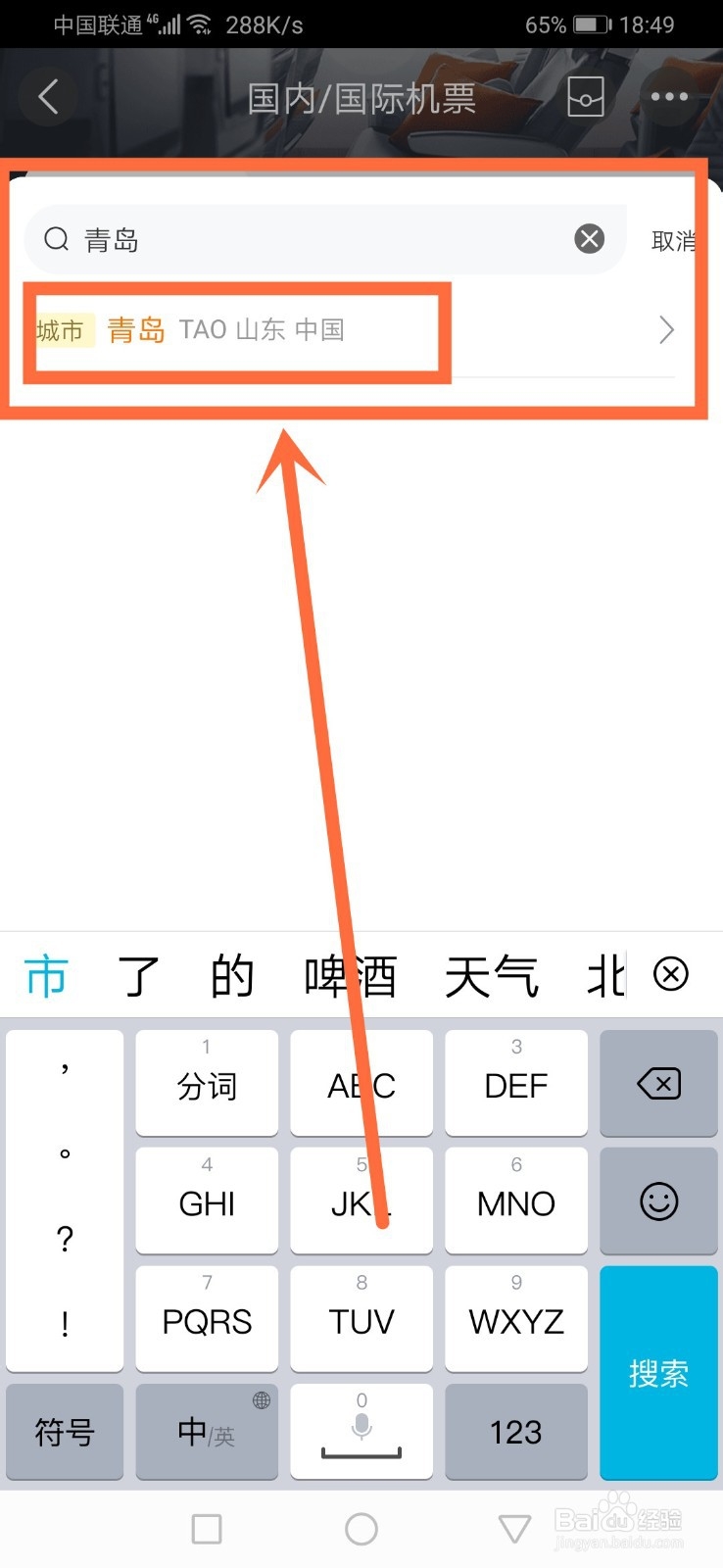
3、接着,在机票购买页面,点击【目的地】进入,并输入【沈阳】这个目的地进行点击。如下图所示
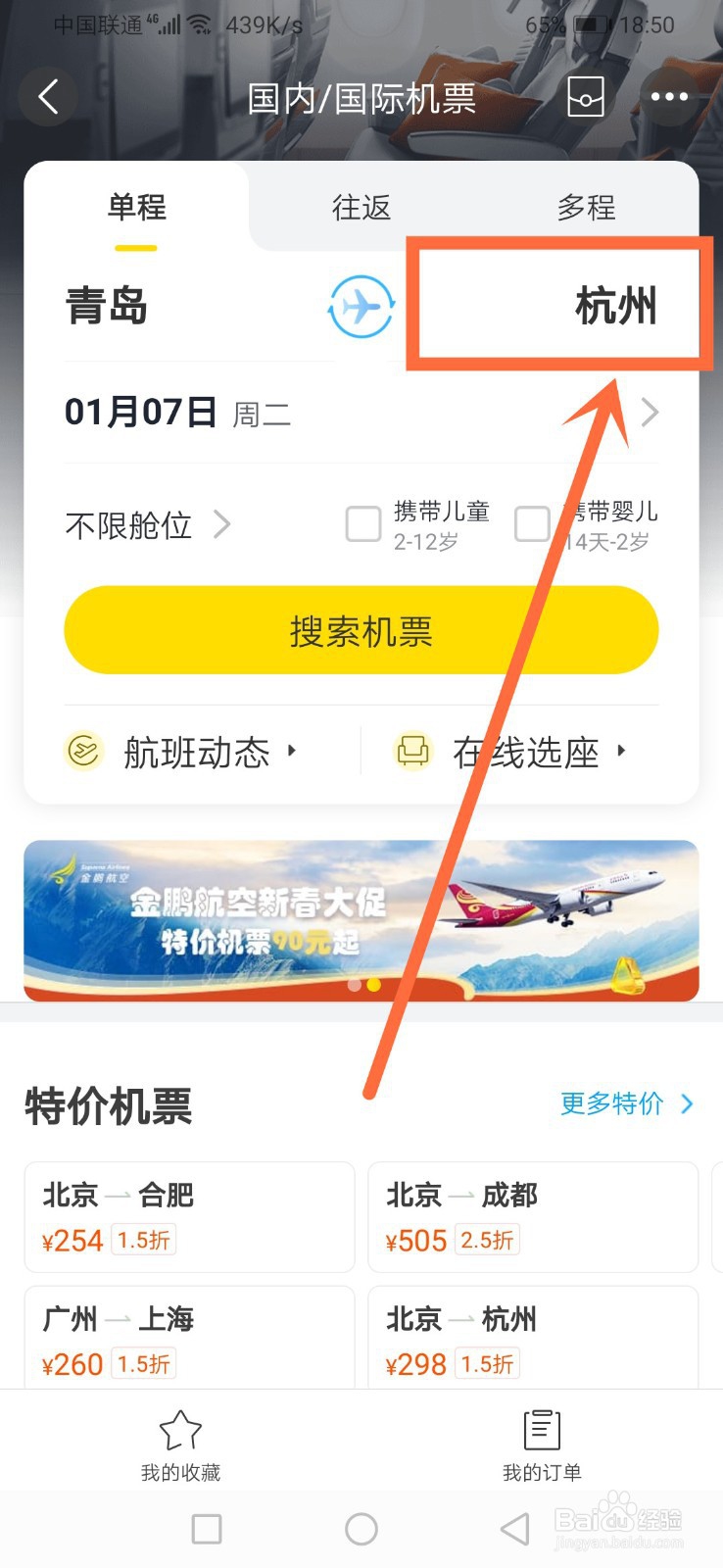
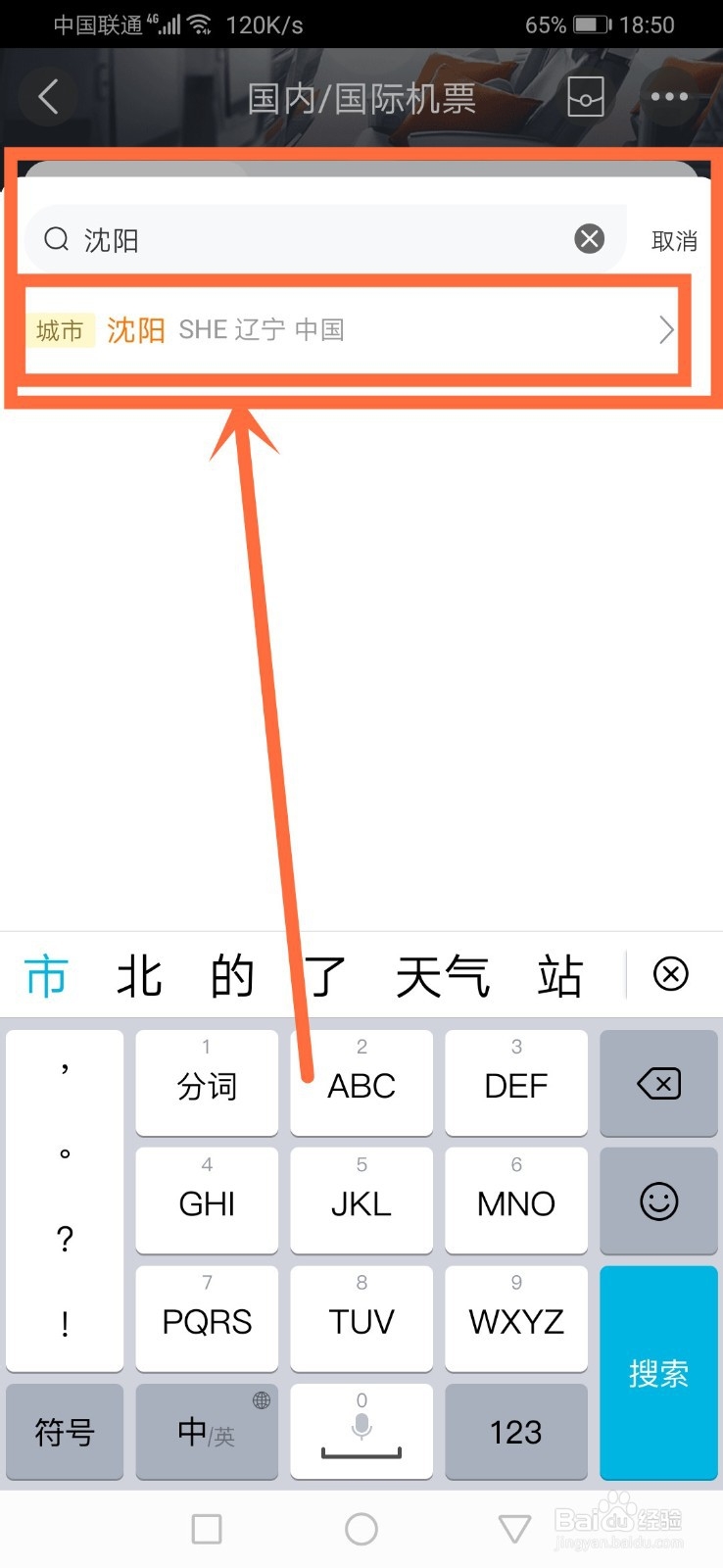
4、之后,继续在机票购买页面,点击【日期】进入,并点击【选择要购买机票的日期】进入。如下图所示

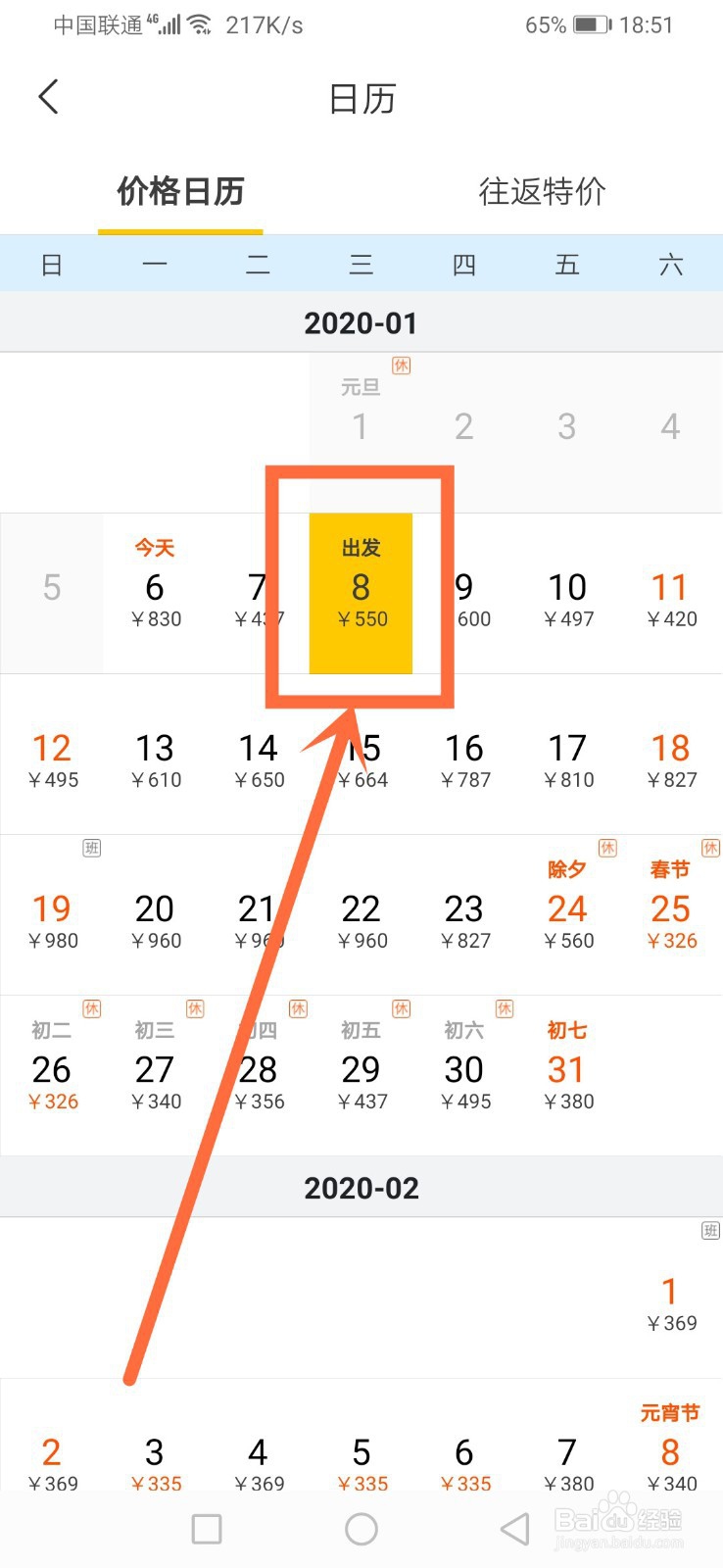
5、接着,在机票购买页面中,点击【搜索机票】进入。如下图所示
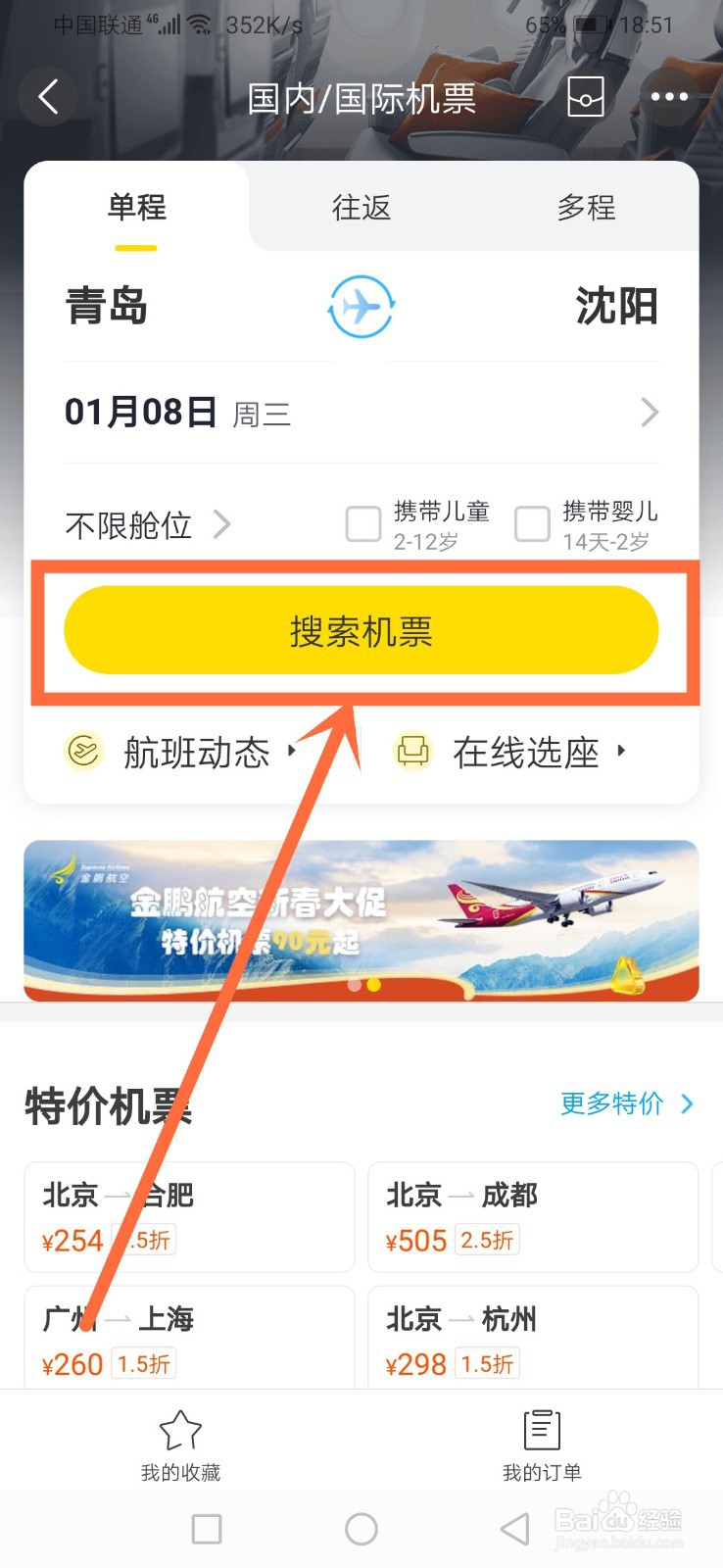
6、之后,在机票搜索结果中,点击【选择要购买的航班】进入。如下图所示
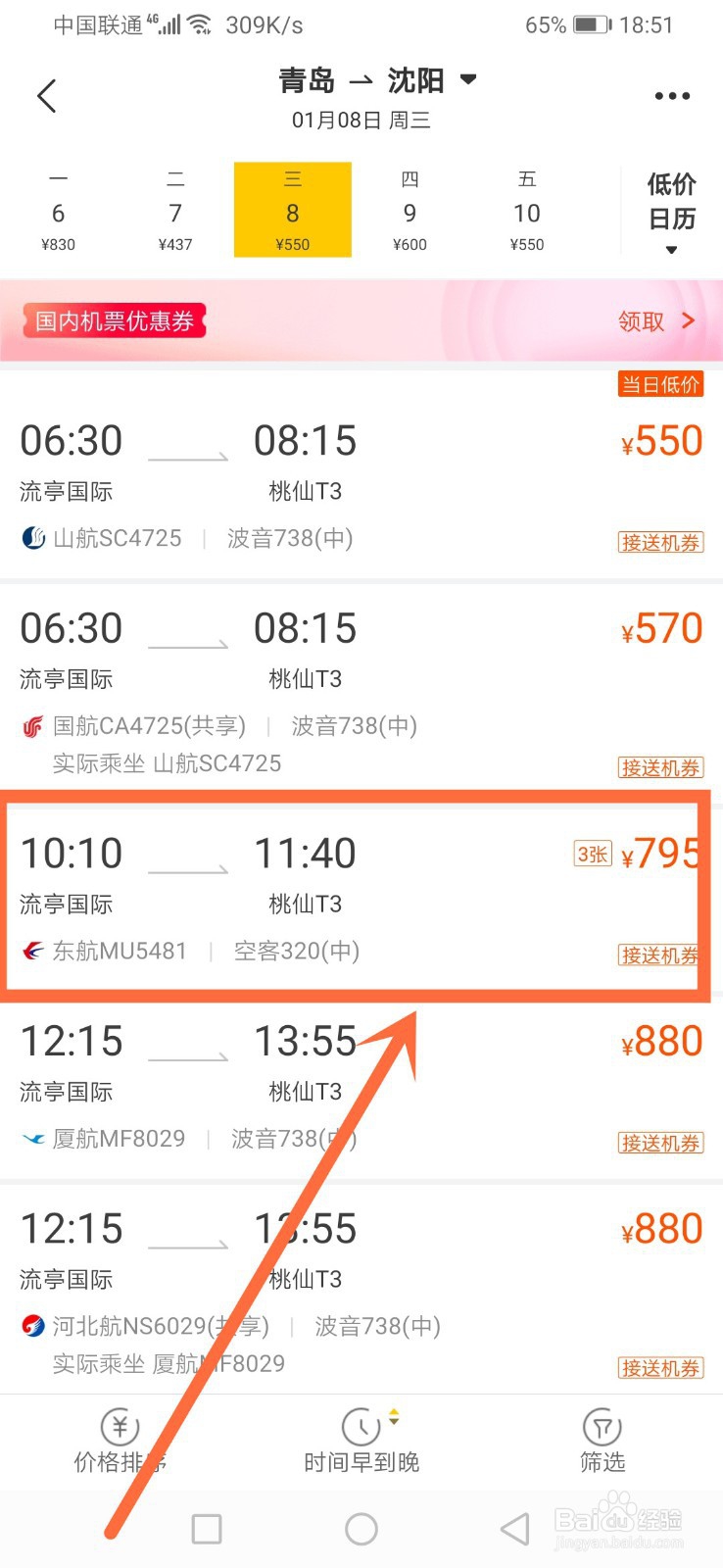
7、接着,选择【要购买的机票】,并点击后面的【订】进入。如下图所示

8、之后,在机票付款页面中,点击【选择乘机人】,并输入机票乘坐者的【联系人及电话】。如下图所示
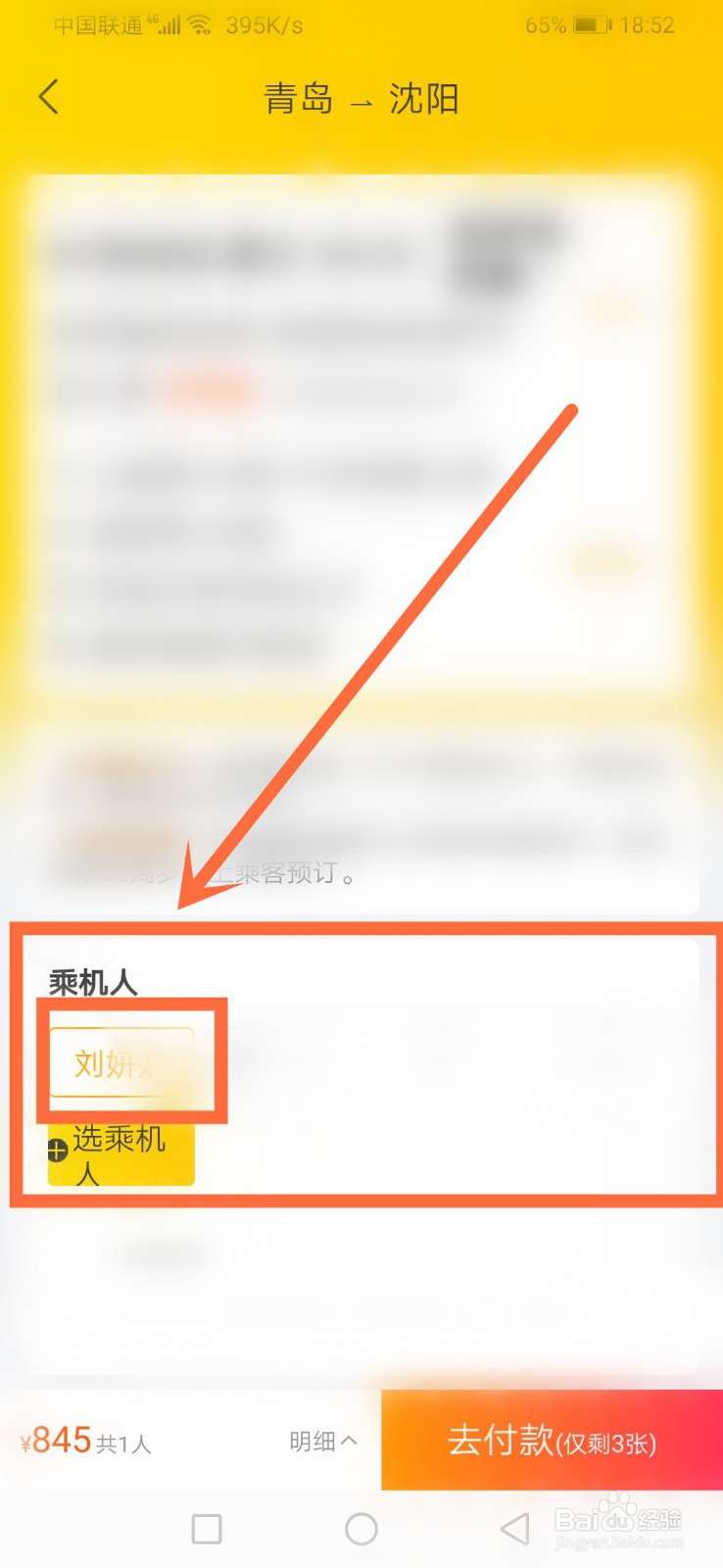
9、最后,点击右下角的【去付款】,并在弹出的购买保险界面,点击【下次再说】进行付款即可。如下图所示
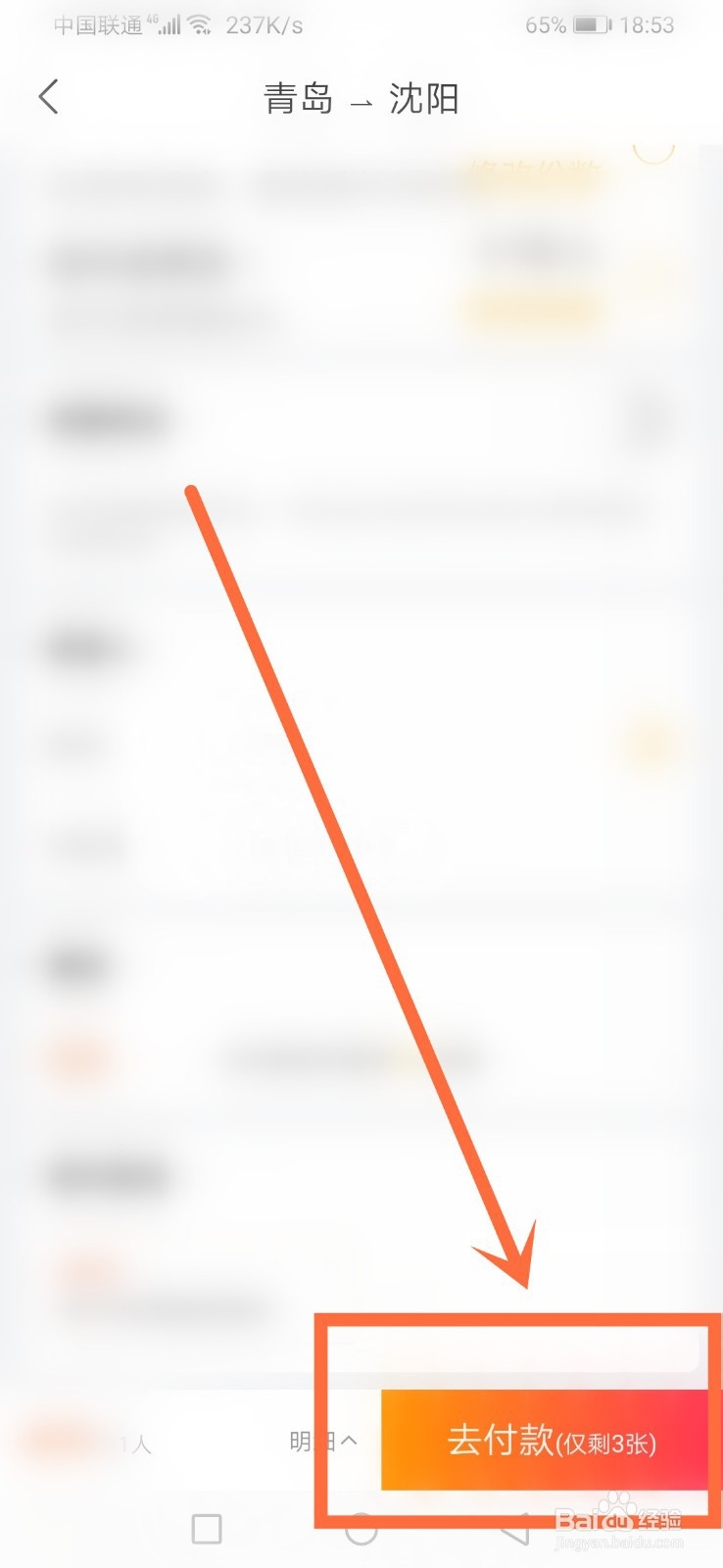
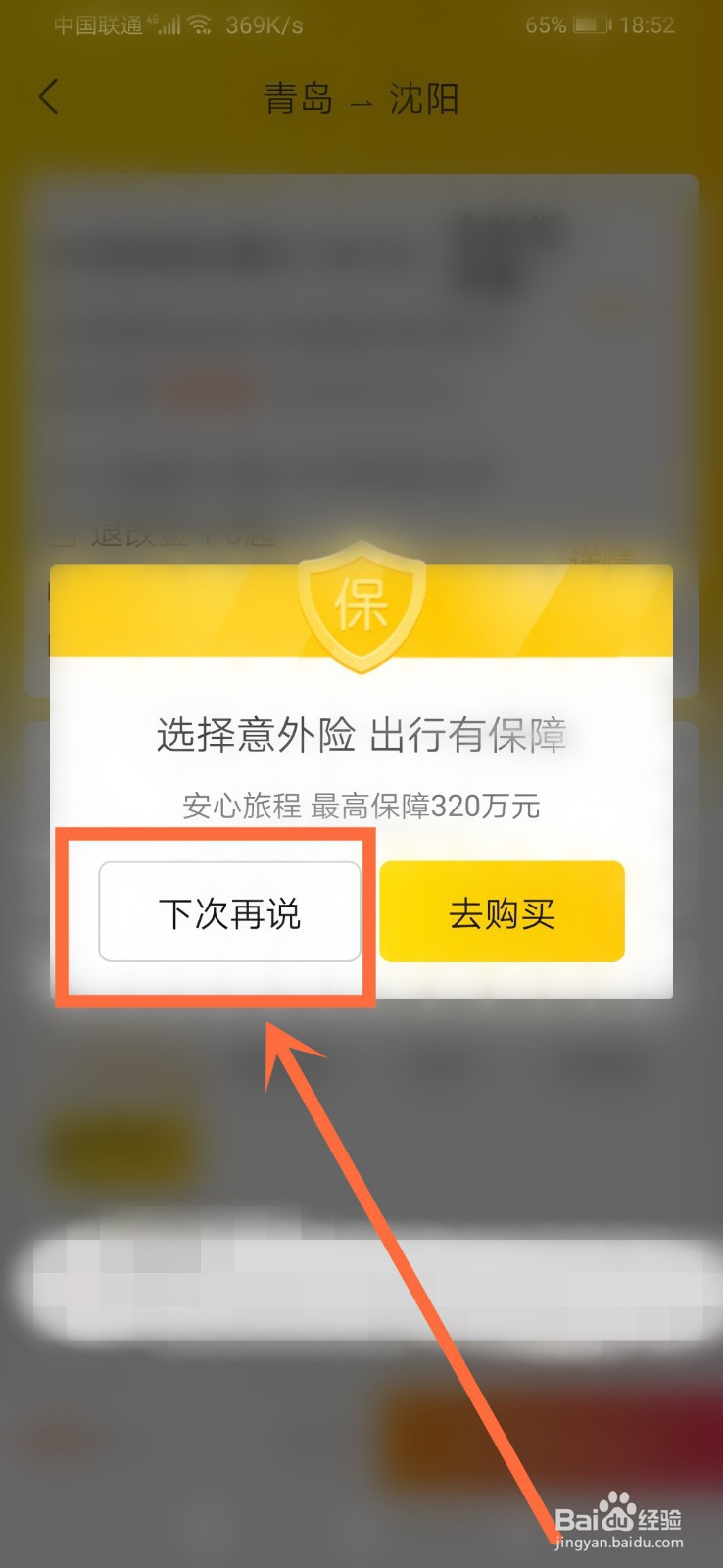
1、打开手机上的【飞猪】登录进入,并找到【机票】点击进入
点击【出发地】进入,并输入【青岛】这个出发地进行点击
点击【目的地】进入,并输入【沈阳】这个目的地进行点击
点击【日期】进入,并点击【选择要购买机票的日期】进入
点击【搜索机票】进入
点击【选择要购买的航班】进入
选择【要购买的机票】,并点击后面的【订】进入
点击【选择乘机人】,并输入机票乘坐者的【联系人及电话】
点击右下角的【去付款】,并在弹出的购买保险界面,点击【下次再说】进行付款即可
声明:本网站引用、摘录或转载内容仅供网站访问者交流或参考,不代表本站立场,如存在版权或非法内容,请联系站长删除,联系邮箱:site.kefu@qq.com。
阅读量:140
阅读量:34
阅读量:149
阅读量:189
阅读量:21